4.3. Os membros dos grupos
Os membros dos grupos |
Os membros dos grupos
A páxina principal do grupo é o espazo central de calquera grupo. Desde esta páxina principal pódese obter unha visión xeral rápida do grupo e chegar a todos os espazos do grupo aos que teña permisos para acceder o usuario.
Moitos dos elementos e utilidades coas que contan os grupos poden verse nesta páxina de inicio do grupo. Estes elementos que se mostran na páxina principal do grupo no só dependen da configuración predeterminada, senón tamén das opcións elixidas polo creador do grupo.
Dependendo do rol de cada usuario e mais dos permisos de que dispoña dentro do grupo, cada usuario só poderá ver e acceder a aquelas funcionalidades para as que teña permiso.
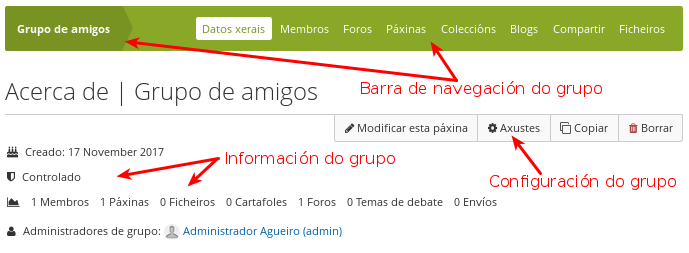
Barra de navegación do grupo
Na parte superior da páxina principal do grupo aparece a barra de navegación.
Nesta barra de navegación podes ver o título do grupo (á esquerda) e á dereita aparecen os enlaces para acceder a todas as funcionalidades do grupo: Membros, Foros, Páxinas,
Coleccións, Blogs, Compartir, Ficheiros.
Non todos os membros do grupo teñen acceso ás mesmas funcionalidades, xa que isto depende do rol e dos permisos de cada usuario.
Información do grupo
Na parte inferior da páxina principal, pódese ver un resumo da información e configuración do grupo.
Igual que no apartado anterior, a información visible por cada usuario dependerá do seu rol dentro do grupo.
Configuración do grupo
Por medio do botón "Axustes" o creador do grupo pode cambiar ou modificar a configuración do grupo en calquera momento.
A modificación da configuración tamén pode ser realizada polo(s) administrador(s) do grupo, no caso de que ademáis do creador formen parte do grupo outros profesores con rol de administradores do grupo.
|
Debes recordar que ... Os grupos abertos son accesibles por todos os usuarios de Agueiro, independentemente de se pertencen ao teu centro educativo ou non. Por esta razón, non se aconsella crear grupos abertos. |
Como engadir membros ao grupo
Hai varias maneiras de engadir novos membros ao grupo, dependendo da configuración de cada grupo, pero aqui indicamos os procedementos recomendados que son válidos para calquera tipo de grupo.

- Se ti es un dos administradores do grupo (ou o creador do grupo) pulsa sobre a opción "Membros".
- Se desexas engadir usarios directamente no grupo, fai clic na opción "engadir moitos usuarios".
- Se desexas enviar unha invitación aos usuarios para que eles mesmos se unan ao grupo, fai clic na opción "invitacións múltiples".
Enviar invitacións
Cando pulsas sobre a opción "enviar invitacións" ábrese unha nova pantalla onde podes seleccionar os usuarios que desexas invitar a que se unan ao teu grupo.
Para que se mostren só os alumnos do teu centro educativo, introduce o código do teu centro no recadro de busca.
A continuación, selecciona os alumnos que desexes e pásaos para o recadro da dereita "Usuarios para invitar".
Finalmente, pulsa o botón "Enviar".
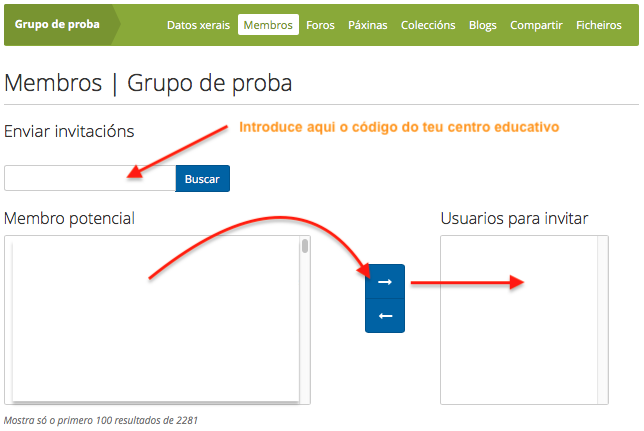
Engadir usuarios
Cando pulsas sobre a opción "engadir moitos usuarios", ábrese unha nova pantalla onde podes seleccionar os usuarios que desexas engadir directamente a ese grupo.
Para que se mostren só os alumnos do teu centro educativo, introduce o código do teu centro no recadro de busca.
A continuación, selecciona os alumnos que desexes e pásaos para o recadro da dereita "Usuarios para engadir".
Finalmente, pulsa o botón "Enviar".

|
Debes recordar que ... Se ti non es un administrador do grupo non poderás engadir ou invitar usuarios a ese grupo. |
Agueiro |
